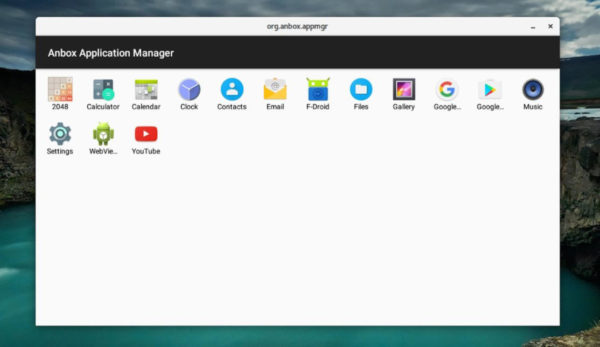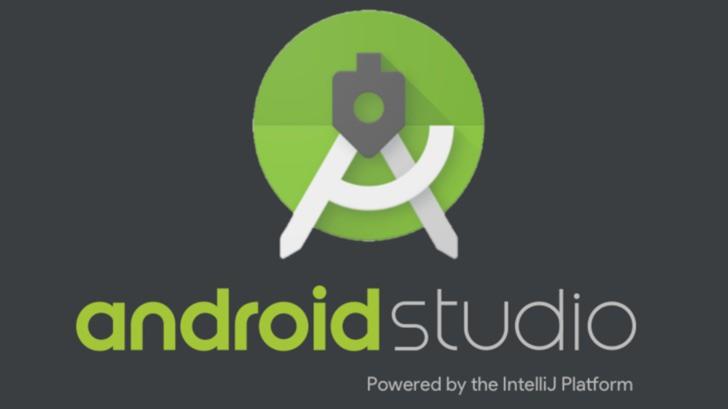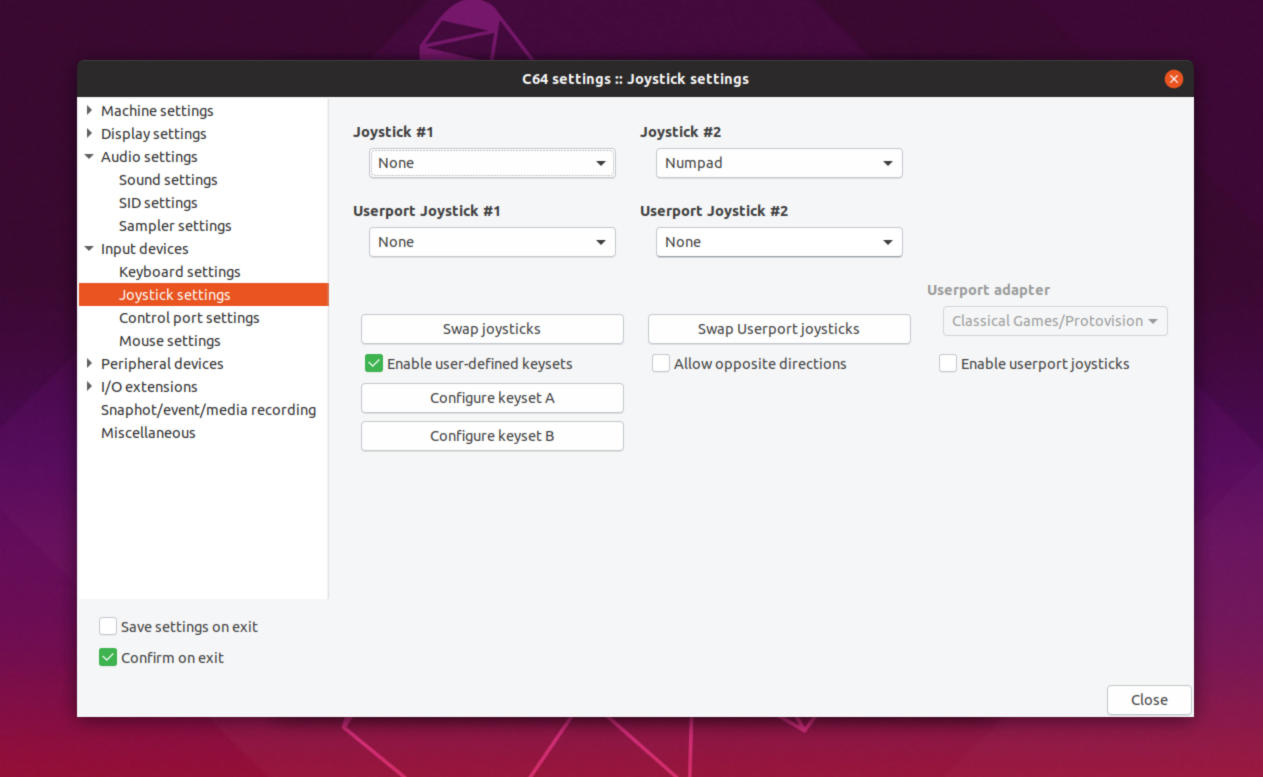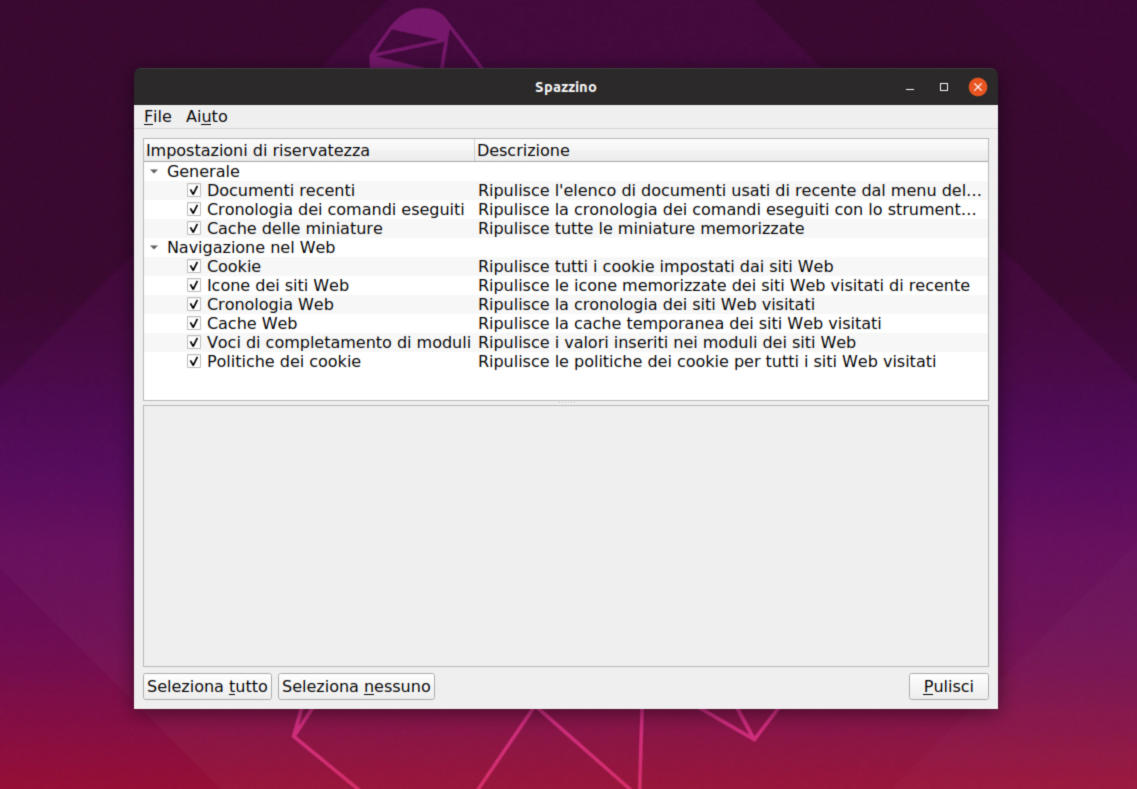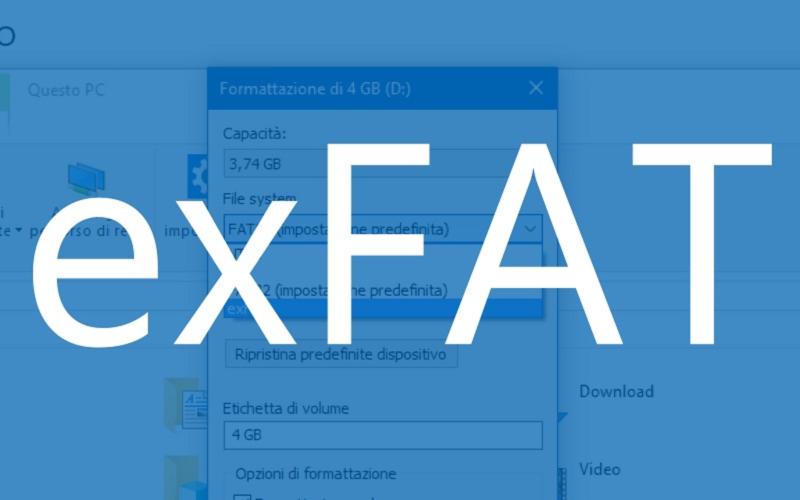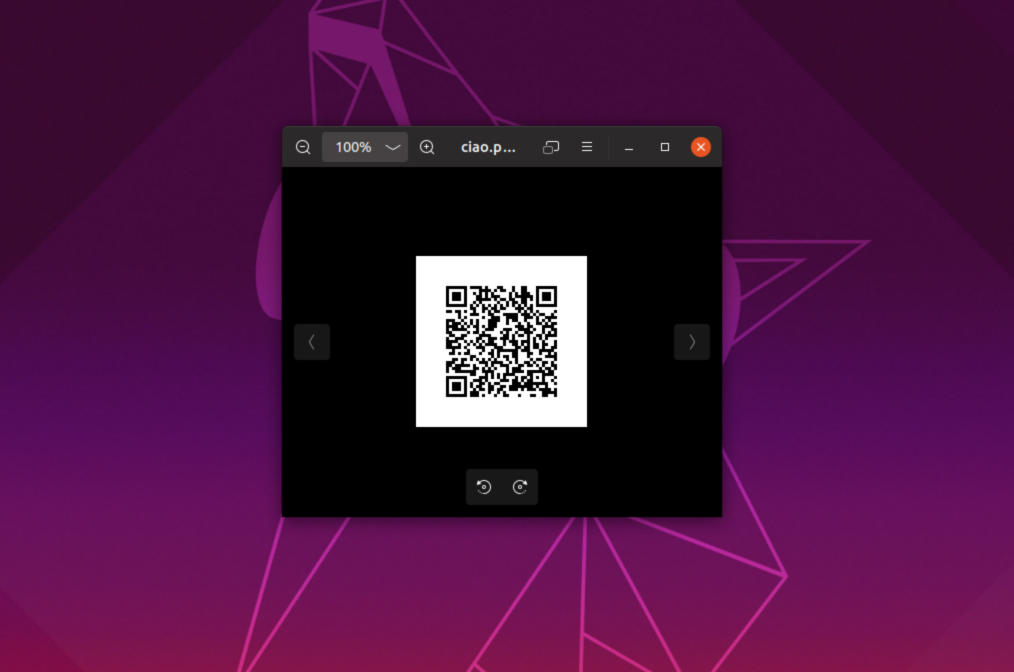Vorreste divertirvi un po’ con un gioco, che avete sul vostro smartphone/tablet Android, sul PC Linux ma non sapete come fare. Noi di ChimeraRevo abbiamo realizzato un tutorial ad hoc in cui vi spiegheremo come giocare ai giochi Android su Linux usando un programma chiamato Anbox.
Anbox: cos’è
È possibile accedere al vastissimo catalogo di giochi disponibili per Android direttamente sul vostro computer Linux grazie all’applicazione Anbox. Tramite essa, infatti, avrete la possibilità di divertirvi con la maggior parte dei titoli disponibili per il sistema operativo mobile di Google.
Come installare Anbox su Linux
L’installazione di Anbox su Linux avviene in maniera molto semplice in quanto è possibile sfruttare il pacchetto Snap messo a disposizione dagli sviluppatori. Prima di tutto, però, è necessario abilitare Snapd. Se non sapete come fare, seguite le indicazioni presenti nella guida sottostante.
Compiuto correttamente il precedente step, aprite il terminale ed eseguite il comando sudo snap install anbox –beta –devmode per procedere con l’installazione del programma. In alternativa, potete usare direttamente l’app Snap Store. Per maggiori informazioni, date un’occhiata al tutorial qui sotto.
Dopo aver completato l’installazione di Anbox, bisogna aggiungere dei componenti al software per farlo funzionare correttamente. Per ottenere i cosiddetti moduli del kernel, è necessario seguire delle apposite istruzioni a seconda della distro Linux impiegata.
Se usate Ubuntu, è possibile abilitare i moduli del kernel di Anbox aggiungendo un PPA di terze parti. Per abilitare quest’ultimo, aprite il terminale e utilizzate il comando sudo add-apt-repository ppa:morphis/anbox-support. Fatto ciò, eseguite il comando di aggiornamento sudo apt update e dopodiché installate i pacchetti necessari sul computer sfruttando sudo apt install linux-headers-generic anbox-modules-dkms.
Qualora aveste Arch Linux, i moduli del kernel di Anbox sono disponibili tramite il pacchetto anbox-modules-dkms-git. Per prima cosa, aprite il terminale e installate i pacchetti Git e Base-devel sul computer sfruttando sudo pacman -S git base-devel.
Nel passaggio successivo, clonate il pacchetto dei moduli del kernel sul computer usando git clone https://aur.archlinux.org/anbox-git.git e successivamente spostate la sessione del terminale nella cartella anbox-git con cd anbox-git. Al termine, avviate il processo di creazione del pacchetto sfruttando makepkg -sri. In caso di problemi, vi suggeriamo di controllare i commenti che trovate nella pagina dedicata al pacchetto AUR presente sul sito di Arch Linux User Repository.
Molti utenti sono riusciti a far funzionare Anbox su molti altri sistemi operativi Linux differenti da Ubuntu e Arch Linux. Per far funzionare i moduli del kernel di Anbox, bisognerà prendere come riferimento le indicazioni che trovate nella pagina di GitHub. Qui troverete le istruzioni per poter compilare il software su Debian, Fedora e così via.
Operazioni preliminari
Dopo aver visto come installare Anbox su Linux, prima di passare all’argomento principale del tutorial dovete compiere due operazioni preliminari molto importanti: attivare i moduli del kernel e installare gli strumenti di Android.
Dopo aver installato correttamente i moduli del kernel sulla distribuzione Linux usata, la parte più difficile è finita. Per attivare i moduli e iniziare a usarli, utilizzate i comandi sudo modprobe ashmem_linux e sudo modprobe binder_linux. Fatto ciò, verificate che i moduli funzionano correttamente con ls -1 /dev/{ashmem,binder}.
Come risultato dovreste vedere:
/dev/ashmem
/dev/binder
Dato che Anbox è un software di emulazione, è necessario installare gli strumenti di sviluppo del sistema operativo per procedere con l’installazione di programmi su di esso. Fortunatamente, i development tools di Android sono supportati da quasi tutte le principali distro e ottenerli non è assolutamente un problema. Per fare ciò, aprite il terminale e utilizzate il termine di ricerca android-tools seguito dal comando che normalmente usate per installare i software sul PC. In alternativa, seguite le indicazioni che trovate nella guida sottostante.
Come giocare ai giochi di Android su Linux
Dopo aver completato correttamente tutte le configurazioni opportune, ora sarete in grado di sfruttare Anbox per giocare ai titoli preferiti. Il primo passaggio da fare è quello di aprire il terminale e avviare il server ADB con adb start-server. Nel passaggio successivo, scaricate il file APK del gioco desiderato usando un servizio online come APKMirror. Ricordate che non tutti i titoli funzioneranno. Oltre a questo, è necessario installare la versione x86.
Fatto ciò, spostate la sessione del terminale nella cartella di download usando cd ~/Download e successivamente eseguite il comando ls per ottenere il nome esatto del file APK da installare. Ora, procedete con l’installazione usando il comando adb install nomegiocoandroid.apk e dopodiché aprite il menu delle applicazioni, cercate Anbox e cliccateci su per avviarlo. Una volta che il software si sarà caricato correttamente, utilizzatelo per avviare il gioco scelto.
Dubbi o problemi? Ti aiutiamo noi!
Se vuoi rimanere sempre aggiornato, iscriviti al nostro canale Telegram e seguici su Instagram. Se vuoi ricevere supporto per qualsiasi dubbio o problema, iscriviti alla nostra community Facebook.